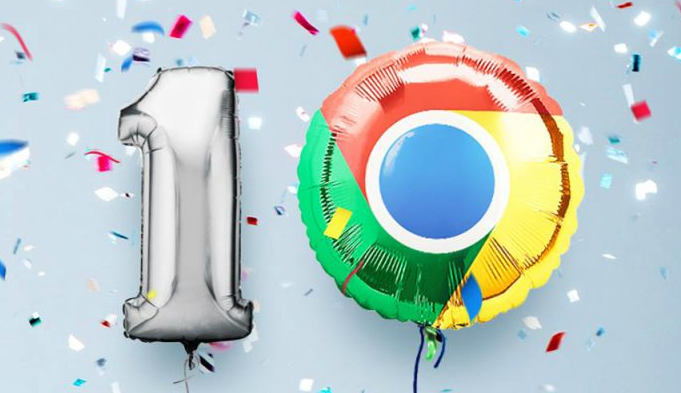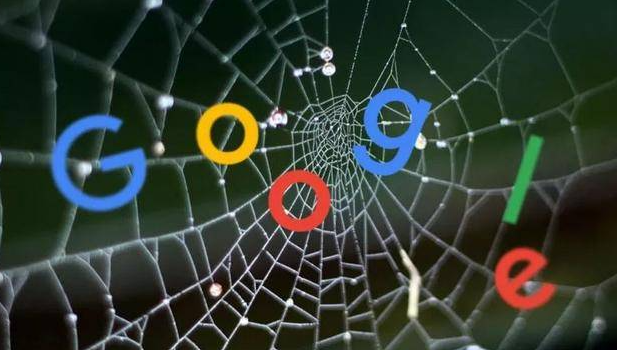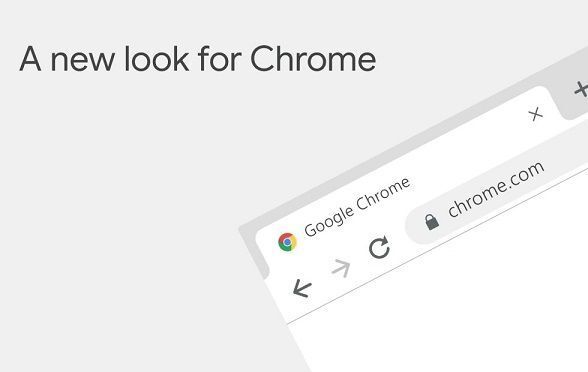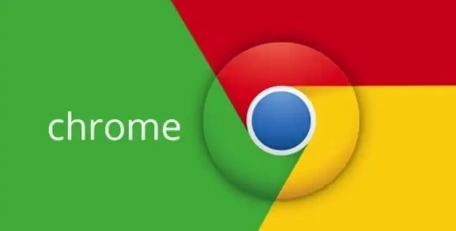详情介绍

1. 以管理员身份运行安装程序:找到Chrome浏览器的快捷方式右键点击它选择“以管理员身份运行”。这样可以获得更高的系统权限有可能解决因权限不足导致的安装问题。
2. 检查用户账户控制设置:若系统设置了较高的用户账户控制(UAC)级别可能会阻止安装程序的正常执行。可进入“控制面板”找到“用户账户”然后点击“更改用户账户控制设置”将滑块调整到合适的位置降低UAC的限制级别但需注意这可能会带来一定的安全风险。
3. 修改文件夹权限:如果安装包所在的文件夹权限不足也会导致无法正常安装。右键点击该文件夹选择“属性”在“安全”选项卡中点击“编辑”按钮为当前用户或管理员组添加完全控制的权限然后点击“确定”保存设置。
4. 暂时关闭杀毒软件和防火墙:部分杀毒软件或防火墙可能会误判安装程序从而阻止其运行。可暂时关闭这些安全软件然后再次尝试安装Chrome浏览器但安装完成后建议及时开启安全软件以防风险。
5. 清理临时文件和缓存:系统中的临时文件和缓存可能会导致安装过程中出现权限问题。可打开“运行”对话框(快捷键Win+R)输入“%temp%”并回车删除窗口中的所有临时文件;同时也可使用磁盘清理工具清理系统缓存。
6. 检查系统文件完整性:系统文件的损坏或丢失也可能影响安装程序的权限。可打开命令提示符(管理员身份)输入“sfc /scannow”命令然后按回车键系统会自动检查并修复受损的系统文件。
请注意,由于篇幅限制,上述内容可能无法涵盖所有可能的解决方案。如果问题仍然存在,建议进一步搜索相关论坛或联系技术支持以获取更专业的帮助。